Sollte auf Ihrer Windows 10-Tastatur eine Taste nicht mehr funktionieren oder gänzlich fehlen (insbesondere wenn es sich um eine selten genutzte Taste handelt), gibt es temporäre Lösungen, bis Sie eine neue Tastatur beschaffen. Hier sind einige Vorschläge, die Sie in Betracht ziehen können:
Alternative 1: Tastenfunktionen per Software umlegen
Das kostenfreie Microsoft PowerToys-Tool für Windows 10 ermöglicht es Ihnen, die Funktion einer defekten Taste einer anderen, weniger genutzten Taste zuzuweisen. Hier bieten sich beispielsweise die Scroll-Lock-Taste, die Feststelltaste oder eine Funktionstaste an.
Laden Sie Microsoft PowerToys herunter, falls Sie es noch nicht installiert haben. Nach dem Start der Anwendung klicken Sie in der Menüleiste auf „Keyboard Manager“ und anschließend auf „Taste neu zuordnen“.
In unserem Beispiel ist die Esc-Taste defekt, und wir ersetzen ihre Funktion durch die selten verwendete Scroll-Lock-Taste.
Um eine neue Zuordnung zu erstellen, klicken Sie im Fenster „Tastatur neu zuordnen“ auf das Pluszeichen (+).
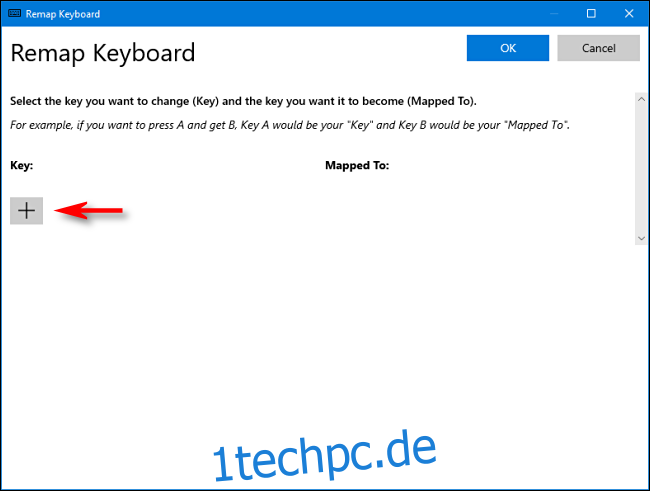
Im linken Bereich bestimmen Sie die Taste, die umbelegt werden soll. Wählen Sie aus dem Dropdown-Menü die defekte Taste aus, deren Funktion Sie einer anderen Taste zuweisen möchten.
Rechts, im Abschnitt „Zugeordnet zu“, wählen Sie im Dropdown-Menü die Taste aus, welche die Funktion der defekten Taste übernehmen soll.
In unserem Fall wird die Funktion der defekten Esc-Taste auf die Scroll-Lock-Taste übertragen.
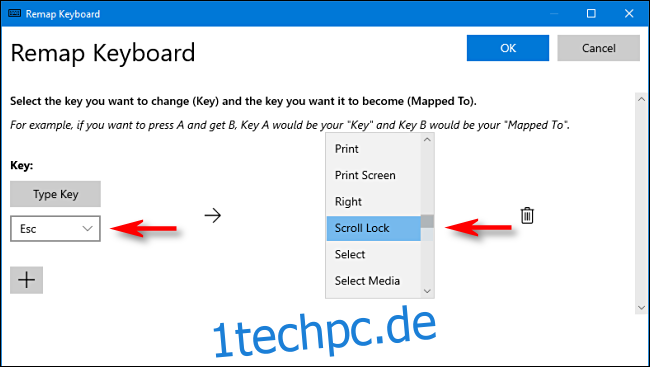
Bestätigen Sie mit „OK“, um das Fenster „Tastatur neu zuordnen“ zu schließen. Die neu konfigurierte Taste sollte nun aktiv sein. Überprüfen Sie, ob sie wie erwartet funktioniert.
Sollte die Umbelegung nicht funktionieren, können Sie die Einstellungen jederzeit im „Tastatur neu zuordnen“-Fenster in PowerToys korrigieren. Eine Zuordnung lässt sich mit einem Klick auf das Papierkorbsymbol auch wieder vollständig löschen.
Alternative 2: Tastenkappen tauschen

Nahezu jede Tastatur nutzt einen Mechanismus mit einem mechanischen Schalter, der die elektronischen Befehle auslöst. Oberhalb dieses Schalters befindet sich die Tastenkappe, die beschriftete Taste, die Sie zum Eingeben drücken.
Wenn eine Tastenkappe beschädigt ist oder fehlt, der Schalter darunter aber noch intakt ist, können Sie eine Tastenkappe einer anderen Taste gleicher Größe nutzen. Wählen Sie auch hier eine selten benutzte Taste.
Mit einem kleinen Schlitzschraubendreher können Sie eine Tastenkappe vorsichtig abhebeln. Gehen Sie dabei behutsam vor, da die Kappen leicht brechen können, wenn Sie abrutschen oder zu viel Kraft aufwenden.
Nachdem die Tastenkappe entfernt wurde, setzen Sie sie auf den Schalter der fehlenden Taste und drücken diese vorsichtig herunter, bis sie einrastet. Das Etikett auf der Taste stimmt zwar dann nicht mehr, Sie können es aber mit einem beschreibbaren Aufkleber ändern.
Weitere Reparaturoptionen

Sollte eine Tastenkappe defekt sein und Sie möchten lieber eine neue kaufen, als eine andere zu verwenden, werden Sie möglicherweise auf Seiten wie Laptopkey.com fündig. Eine nicht mehr funktionsfähige oder gebrauchte Tastatur (oder ein ganzer Laptop, wenn dieser günstig ist) finden Sie gegebenenfalls auf Ebay, deren Tastenkappen Sie nutzen können.
Abhängig von Ihrer Tastatur und Ihren Fähigkeiten, Elektronik zu reparieren, können Sie einen defekten Tastaturmechanismus eventuell selbst ersetzen. Für die meisten dürfte es jedoch einfacher sein, die gesamte Tastatur zu ersetzen.
Im Notfall: Neue Tastatur kaufen

Falls eine Buchstabentaste oder eine andere häufig verwendete Taste abgebrochen ist, sind die zuvor beschriebenen Lösungen möglicherweise unzureichend. Oder Ihr Experiment mit der Transplantation von Tastenkappen ist fehlgeschlagen. In solchen Fällen ist es oft am besten, eine neue Tastatur zu kaufen.
Bei einem Desktop-PC ist dies einfach: Neue Tastatur kaufen und anschließen! Bei einem Laptop müssen Sie nach einer passenden Ersatztastatur suchen und diese entweder selbst einbauen oder jemanden dafür beauftragen.
Viel Erfolg beim Tippen!